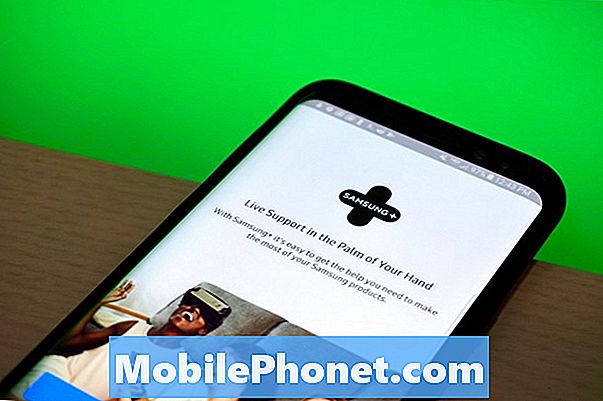Apabila Whatsapp tersekat pada Samsung Galaxy S9 atau telefon pintar Android anda, ia mungkin akan ditutup sebaik sahaja dibuka, ada kalanya anda masih boleh menggunakannya selama beberapa minit sebelum ditutup atau anda mungkin mendapat mesej ralat "Sayangnya, Whatsapp telah berhenti. "
Dalam catatan ini, saya akan membimbing anda dalam menentukan apa yang menyebabkan masalah ini dan mungkin memberi anda penyelesaian yang selalu kami gunakan untuk mengatasi masalah yang serupa. Kami telah menemui banyak aplikasi yang rosak sehingga kami sudah mengetahui satu atau dua perkara yang dapat membantu menyelesaikan masalah.
Sekiranya masalahnya adalah dengan aplikasi pihak ketiga, anda dapat menyelesaikan masalah dengan segera dengan membuang aplikasinya tetapi tujuan siaran ini bukan hanya untuk membuang aplikasi dari telefon anda kerana itu sangat mudah dilakukan dan itu bukan penyelesaiannya. Apa yang ingin kami capai di sini adalah menyelesaikan masalah supaya anda dapat terus menggunakan Whatsapp di Galaxy S9 anda. Oleh itu, jika anda adalah salah seorang pemilik telefon ini dan sedang mengalami masalah yang sama, teruskan membaca kerana siaran ini dapat membantu anda dengan satu cara atau yang lain.
Sebelum melangkah lebih jauh, jika anda menjumpai catatan ini kerana anda berusaha mencari jalan keluar untuk masalah anda, maka cubalah kunjungi halaman penyelesaian masalah Galaxy S9 kami kerana kami telah menangani kebanyakan masalah yang sering dilaporkan dengan telefon. Kami telah memberikan penyelesaian untuk beberapa masalah yang dilaporkan oleh pembaca kami, jadi cuba cari masalah yang serupa dengan masalah anda dan gunakan penyelesaian yang kami cadangkan. Sekiranya mereka tidak berfungsi untuk anda dan jika anda memerlukan bantuan lebih lanjut, isi soal selidik masalah Android kami dan tekan hantar.
Cara memperbaiki Galaxy S9 dengan Whatsapp yang terus terhempas
Tidak kira sama ada Whatsapp ditutup semasa membuka atau menunjukkan ralat, masalahnya tetap sama dan anda mungkin dapat memperbaikinya dengan menggunakan salah satu penyelesaian yang saya kemukakan dalam catatan ini.
Penyelesaian pertama: Nyalakan semula Galaxy S9 anda
Sekiranya ini adalah pertama kalinya anda menghadapi masalah ini, jangan lakukan perkara yang rumit lagi, sebaliknya reboot telefon anda kerana mungkin masalah dengan aplikasi atau masalah dengan firmware. Reboot lebih dari cukup untuk memperbaiki gangguan kecil yang disebabkan oleh beberapa aplikasi atau gangguan sistem. Oleh itu, tekan kekunci kuasa dan mulakan semula telefon anda. Selepas but semula, buka Whatsapp untuk mengetahui sama ada ia masih rosak atau tidak. Sekiranya berlaku, saya cadangkan anda mencuba melakukan prosedur Reboot Paksa kerana ia lebih berkesan daripada reboot biasa.
- Tekan dan tahan butang kelantangan dan kekunci kuasa pada masa yang sama selama 10 saat atau lebih.
Reboot paksa menyegarkan memori telefon anda, menutup semua aplikasi yang berjalan di latar belakang dan memuatkan semula semua fungsi dan perkhidmatan teras. Selepas ini, buka Whatsapp untuk mengetahui apakah masalahnya sudah selesai. Sekiranya masih rosak, teruskan ke penyelesaian seterusnya.
Penyelesaian kedua: Kosongkan cache dan data Whatsapp
Dengan melakukan ini, anda menetapkan semula Whatsapp serta menghapus semua cache dan fail sistemnya. Semua pilihan anda akan dihapus dan aplikasi akan berjalan seperti pertama kali selepas anda memasangnya. Sekiranya masalahnya hanya terhad pada aplikasi, maka prosedur ini lebih dari cukup untuk memperbaikinya. Jangan bimbang, anda tidak akan kehilangan sesuatu yang penting sekiranya anda melakukan ini:
- Dari Skrin Utama, sentuh dan geser ke atas atau bawah untuk memaparkan semua aplikasi.
- Dari Skrin Utama, navigasi: Tetapan > Aplikasi.
- Ketik Pengurus Aplikasi.
- Cari kemudian ketik Whatsapp.
- Ketik Penyimpanan.
- Ketik KOSONGKAN CACHE.
- Ketik Data dicache.
- Ketik BERSIH.
Selepas ini, cuba buka aplikasinya untuk melihat apakah aplikasi itu masih mogok dan jika masih berlaku, anda harus melakukan penyelesaian seterusnya kerana ini mungkin masalah keserasian.
POS BERKAITAN:
- Cara reboot Samsung Galaxy S9 anda dalam mod Selamat dan nyahpasang aplikasi yang bermasalah (langkah mudah)
- Bagaimana membetulkan Pandora yang terus terhempas di Samsung Galaxy S9 (langkah mudah)
- Apa yang perlu dilakukan jika Twitter terus menerobos Samsung Galaxy S9 (langkah mudah)
- Bagaimana membetulkan Facebook yang terus terhempas di Samsung Galaxy S9 (mudah diperbaiki)
- Bagaimana membetulkan Facebook Messenger yang terus menerobos Samsung Galaxy S9 (langkah mudah)
Penyelesaian ketiga: Nyahpasang Whatsapp dan kemudian pasang semula
Kemungkinan lain yang harus kita tolak ialah masalah ini mungkin disebabkan keserasian antara aplikasi dan firmware. Aplikasi mungkin perlu dikemas kini ke versi terbaru untuk berfungsi dengan baik pada firmware Galaxy S9 anda. Tetapi daripada mengemas kini aplikasinya, saya sarankan anda mencopot pemasangannya untuk menghapus semua kaitannya dengan aplikasi dan perkhidmatan lain dan untuk menghapus semua fail dan datanya. Setelah menyahpasang aplikasinya, anda harus memuat turun salinan baru dari Play Store dan memasangnya di telefon anda untuk memastikan anda mempunyai versi terbaru.
- Dari Skrin Utama, sentuh dan geser ke atas atau bawah untuk memaparkan semua aplikasi.
- Dari Skrin Utama, navigasi: Tetapan > Aplikasi.
- Ketik Pengurus Aplikasi.
- Cari kemudian ketik Whatsapp.
- Ketik NYAHPASANG.
- Semak pemberitahuan kemudian ketik okey untuk mengesahkan.
- Nyalakan semula telefon anda untuk menyegarkan semula memori dan sambungan lain.
Untuk memasangnya semula, ikuti langkah berikut:
- Dari Skrin Utama, sentuh dan geser ke atas atau bawah untuk memaparkan semua aplikasi.
- Ketik Kedai mainan.
- Taipkan ‘whatsapp’ di kotak carian.
- Pilih Whatsapp kemudian ketik Pasang.
- Untuk meneruskan, tinjau kebenaran aplikasi yang diperlukan kemudian ketuk Terima.
Tiga penyelesaian pertama harus cukup untuk menyelesaikan masalah kecil seperti ini. Walau bagaimanapun, jika kebetulan masalah ini terus mengganggu anda dan anda sangat perlu menggunakan aplikasinya, maka tetapan semula akan sia-sia.
Penyelesaian keempat: Lakukan Reset Master
Set semula induk lebih daripada cukup untuk menyelesaikan masalah yang berkaitan dengan aplikasi tetapi jika masalah itu berterusan setelah penyelesaian ketiga, maka anda tidak mempunyai pilihan lain. Namun, pastikan anda membuat sandaran fail dan data anda kerana ia akan dihapus semasa tetapan semula dan anda mungkin tidak dapat mengambilnya selepas itu.
Setelah membuat sandaran, matikan Perlindungan Reset Kilang dengan mengeluarkan akaun Google anda dari telefon anda sehingga anda tidak akan terkunci setelah diset semula. Setelah melakukan semua ini, anda sudah bersedia untuk melakukan tetapan semula induk:
- Matikan peranti.
- Tekan dan tahan Kelantangan Naik kunci dan Bixby kekunci, kemudian tekan dan tahan Kuasa kunci.
- Apabila logo Android hijau dipaparkan, lepaskan semua kekunci (‘Memasang kemas kini sistem’ akan muncul selama kira-kira 30 - 60 saat sebelum menunjukkan pilihan menu pemulihan sistem Android).
- Tekan Perlahankan suara tekan beberapa kali untuk menonjolkan 'lap data / tetapan semula kilang'.
- Tekan Kuasa butang untuk memilih.
- Tekan Perlahankan suara kekunci sehingga ‘Ya - padam semua data pengguna’ diserlahkan.
- Tekan Kuasa butang untuk memilih dan memulakan tetapan semula induk.
- Apabila tetapan semula induk selesai, ‘Reboot system now’ akan diserlahkan.
- Tekan Kekunci kuasa untuk memulakan semula peranti.
Saya harap panduan ini dapat menolong anda satu atau lain cara. Sekiranya anda mempunyai masalah lain yang ingin anda kongsi dengan kami, jangan ragu untuk menghubungi kami bila-bila masa atau tinggalkan komen di bawah.
Berhubung dengan kami
Kami sentiasa terbuka untuk masalah, pertanyaan dan cadangan anda, jadi jangan ragu untuk menghubungi kami dengan mengisi borang ini. Ini adalah perkhidmatan percuma yang kami tawarkan dan kami tidak akan mengenakan bayaran pun untuk anda. Tetapi harap maklum bahawa kami menerima beratus-ratus e-mel setiap hari dan mustahil bagi kami untuk membalas setiap satu daripada mereka. Tetapi yakinlah bahawa kami membaca setiap mesej yang kami terima. Bagi mereka yang telah kami bantu, sebarkan berita dengan berkongsi catatan kami kepada rakan anda atau dengan hanya menyukai halaman Facebook dan Google+ kami atau ikuti kami di Twitter.
Catatan yang mungkin juga anda ingin lihat:
- Galaxy S9 tidak akan cepat dicas, Pengecasan pantas Adaptif berhenti berfungsi [panduan penyelesaian masalah]
- Apa yang perlu dilakukan dengan Samsung Galaxy S9 anda yang tidak akan dicas lagi?
- Cara menjimatkan bateri pada Samsung Galaxy S9 anda (Petua Penjimatan Bateri)
- Cara membekukan Samsung Galaxy S9 yang beku (langkah mudah)
- Bagaimana Reset Kilang atau Master Reset Samsung Galaxy S9 anda (langkah mudah)
- Bagaimana cara menghapus partisi cache pada Samsung Galaxy S9 dan apa faedahnya?
- Apa yang perlu dilakukan sekiranya Samsung Galaxy S9 anda tidak dikenali oleh komputer anda? [Panduan Penyelesaian Masalah]
- Cara memperbaiki Samsung Galaxy S9 yang terus melakukan boot semula secara rawak (langkah mudah)